Sut i gael gwared ar yr holl baragraffau gwag yn Word?
Os yw dogfen yn cynnwys 200 tudalen gyda channoedd o baragraffau gwag, mae cael gwared ar bob paragraff gwag fesul un yn boenus. Sut i gael gwared ar bob paragraff gwag yn effeithlon ac yn gyflym? Cymerwch ychydig funudau i weld y tiwtorial hwn ac fe welwch yr ateb.
Tynnwch yr holl baragraffau gwag gyda swyddogaeth Darganfod ac Amnewid
Tynnwch yr holl baragraffau gwag gan ddefnyddio VBA
Tynnwch yr holl baragraffau gwag gyda Kutools ar gyfer Word
Offer Cynhyrchedd a Argymhellir ar gyfer Word
Kutools am Word: Integreiddio AI 🤖, mae dros 100 o nodweddion uwch yn arbed 50% o'ch amser trin dogfennau.Lawrlwythiad Am Ddim
Tab Swyddfa: Yn cyflwyno'r tabiau tebyg i borwr i Word (ac offer Office eraill), gan symleiddio llywio aml-ddogfen.Lawrlwythiad Am Ddim
 Tynnwch yr holl baragraffau gwag gyda swyddogaeth Darganfod ac Amnewid
Tynnwch yr holl baragraffau gwag gyda swyddogaeth Darganfod ac Amnewid
Tab Office: Yn dod â rhyngwynebau tabiau i Word, Excel, PowerPoint ... |
|
Gwella'ch llif gwaith nawr. Darllenwch fwy Lawrlwythiad Am Ddim
|
Nid oes unrhyw un yn hoffi treulio amser enfawr yn cael gwared ar bob paragraff gwag fesul un. Defnyddir y swyddogaeth Canfod ac Amnewid yn Word yn gyffredin cyn belled â'n bod ni'n gwybod y gellir dod o hyd i symbol paragraff gwag fel Marc Paragraff yn y maes Find What.
1. Cliciwch Hafan > Disodli i alluogi'r cyfleustodau hwn.

2. Cliciwch Mwy >> botwm i popio mwy o opsiynau. Gweler isod screenshot:

3. Rhowch y cyrchwr yn y Dod o hyd i beth maes, a dewis y Marc Paragraff oddi wrth y Arbennig bwydlen tynnu i lawr;
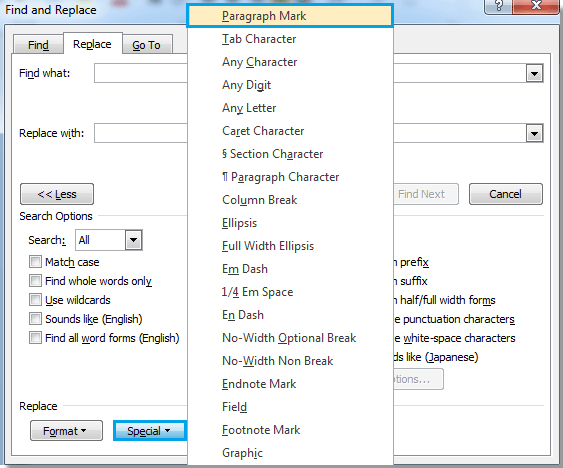
4. Ar ôl dewis Marciau Paragraff, bydd “^p”Marc yn dangos yn y Dod o hyd i beth maes.
5. Rhowch “^p”I wneud“^ p ^ p"Yn y Dod o hyd i beth maes a chlicio Amnewid All.
Nodiadau:
Mae'r "^pBydd ”yn dileu nid yn unig yr holl baragraffau gwag, ond hefyd yr holl farciau paragraff yn y dogfennau i adael yr holl destun yn rhy agos mewn un paragraff.
Mae'r "^ p ^ p”Dim ond yn dileu pob paragraff gwag (marciau paragraff gwag).
 Tynnwch yr holl Baragraffau gwag gan ddefnyddio VBA
Tynnwch yr holl Baragraffau gwag gan ddefnyddio VBA
Os hoffech chi ddefnyddio Macro gan weithio gyda dogfen eiriau, mae'r cod VBA hefyd ar gael i chi gael gwared ar yr holl baragraffau gwag mewn gair.
1. Pwyswch “Alt-F11”I agor y Microsoft Visual Basic ar gyfer Cymhwyso ffenestr.
2. Cliciwch Modiwlau ar y Mewnosod tab, copïo a gludo'r cod VBA canlynol i'r Modiwlau ffenestr.

Cod VBA ar gyfer dileu paragraffau gwag:
Is-ddeleemptyparagraffau ()
Dewis.Find.ClearFormatting
Detholiad.Find.Replacement.ClearFormatting
Gyda Selection.Find
.Text = "^ p ^ p"
.Replacement.Text = ""
.Forward = Gwir
.Wrap = wdfindContinue
.Format = Anghywir
.MatchCase = Anghywir
.MatchWholeWord = Anghywir
.MatchByte = Anghywir
.MatchAllWordForms = Anghywir
.MatchSoundsLike = Anghywir
.MatchWildcards = Anghywir
.MatchFuzzy = Anghywir
Diwedd Gyda
Dewis.Find.Execute Amnewid: = wdReplaceAll
Is-End
4. Cliciwch Rhedeg Macro  ar y tab Run.
ar y tab Run.
 Tynnwch yr holl baragraffau gwag gyda kutools ar gyfer Word
Tynnwch yr holl baragraffau gwag gyda kutools ar gyfer Word
I gael gwared ar yr holl baragraffau gwag mewn gair, mae angen ychydig o gamau ar y nodwedd adeiledig, tra bod y Macro yn ymddangos yn rhy gymhleth i'w ddeall. A oes ffordd symlach i'n helpu i gael gwared ar bob paragraff gwag yn gyflym mewn gair? Ie, Kutools am Word yw eich datrysiad gorau.
Kutools am Word, ychwanegiad defnyddiol, yn cynnwys grwpiau o swyddogaethau i leddfu'ch gwaith a gwella'ch gallu i brosesu dogfennau geiriau. Treial Am Ddim am 45 diwrnod! Ei gael Nawr!
1. Defnyddiwch y cyfleustodau hwn trwy glicio Kutools > Paras Gwag > Dileu Marciau Paragraff Gwag. Gweler y screenshot:

2. Ar ôl clicio Dileu Marciau Paragraff Gwag, bydd yr holl baragraffau gwag yn cael eu tynnu o'r ddogfen gyfan.
 |
 |
 |
Nodyn: Os ydych chi eisiau tynnu'r paragraffau gwag yn unig o'r rhan ddethol o'r ddogfen, gall Kutools ar gyfer Word eich helpu chi hefyd, darllenwch fwy o wybodaeth o yma.
Offer Cynhyrchiant Swyddfa Gorau
Kutools am Word - Dyrchafu Eich Profiad Word gyda Dros 100 Nodweddion Rhyfeddol!
🤖 Cynorthwy-ydd Kutools AI: Trawsnewidiwch eich ysgrifennu gydag AI - Cynhyrchu Cynnwys / Ailysgrifennu Testun / Crynhoi Dogfennau / Ymholwch am Wybodaeth yn seiliedig ar Ddogfen, i gyd o fewn Word
📘 Meistrolaeth Dogfen: Tudalennau Hollti / Uno Dogfennau / Dewis Allforio mewn Fformatau Amrywiol (PDF/TXT/DOC/HTML...) / Trosi swp i PDF / Allforio Tudalennau fel Delweddau / Argraffu Ffeiliau Lluosog ar unwaith...
✏ Golygu Cynnwys: Swp Dod o Hyd i ac Amnewid ar draws Ffeiliau Lluosog / Newid Maint Pob Llun / Trawsosod Rhesi Bwrdd a Cholofnau / Trosi Tabl i Testun...
🧹 Ymdrech Glân: swap i ffwrdd Mannau Ychwanegol / Toriadau Adran / Pob Pennawd / Blychau Testun / hypergysylltiadau / Am fwy o offer tynnu, ewch i'n Dileu Grŵp...
➕ Mewnosodiadau Creadigol: mewnosod Mil o Wahanwyr / Blychau Gwirio / Botymau Radio / Cod QR / Cod Bar / Tabl Llinell Lletraws / Pennawd Hafaliad / Capsiwn Delwedd / Pennawd Tabl / Lluniau Lluosog / Darganfod mwy yn y Mewnosod Grŵp...
🔍 Detholiadau Manwl: pinbwynt tudalennau penodol / tablau / siapiau / paragraffau pennawd / Gwella llywio gyda mwy Dewiswch nodweddion...
⭐ Gwelliannau Seren: Llywiwch yn gyflym i unrhyw leoliad / auto-mewnosod testun ailadroddus / toglo'n ddi-dor rhwng ffenestri dogfennau / 11 Offer Trosi...
